Cum de a construi o diagramă Gantt în Excel
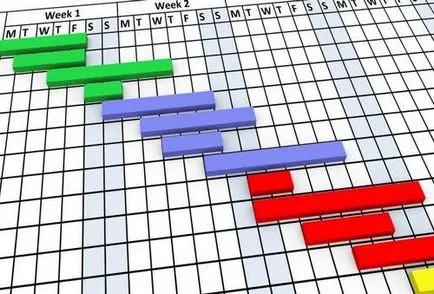
Diagrama Gantt este utilizată în mod tradițional pentru a afișa etapele proiectului. Este cel mai clar arată durata diferitelor domenii de activitate și pot fi folosite chiar și de către neprofesioniști. Vom descrie modul de a construi un simplu diagramă Gantt în Excel - detaliu cu exemple.
Utilizați walkthroughs:
Ce este o diagramă Gantt și de ce este nevoie
Gantt - este un tip de grafic care afișează în formă vizuală un plan de lucru pentru proiect. Fiecare sarcină este indicată printr-un dreptunghi, lungimea ei arată cât de mult va dura pentru a finaliza. Mai multe dintre aceste dreptunghiuri sunt dispuse vertical și sunt fiecare lucrările în cadrul proiectului.
Diagrama poate fi utilizată în modele de orice complexitate. Pe treptele proiectului pot fi defalcate pentru achiziționarea vehiculului, creând o nouă linie de afaceri sau construirea centrului de afaceri. În plus, această diagramă este utilizată în prezentarea de proiecte de investiții, start-up-uri, producții inovatoare. O astfel de prezentare a informațiilor simplifică foarte mult și accelerează înțelegerea - cât de complex proiect, deoarece este necesară o mulțime de timp să-l pună în aplicare, cât de mult a lucrat. În general, diagrama Gantt în Excel a devenit standard în practica de management de proiect și manageri de proiect utilizate pe scară largă.
Desigur, puteți face fără această diagramă. De exemplu, - utilizarea unui plan de acțiune regulat, fie verbal transmite informațiile lor de echipa despre sarcinile și termenele. Cu toate acestea, reprezentarea grafică a momentului și etapizarea lucrărilor de oferă un avantaj important - vizibilitatea. Omul este cu mult mai receptivi la informații sub formă de imagini vizuale, astfel încât o diagramă poate ajuta mult mai rapid pentru a transmite o mulțime de informații decât multi-test cu un plan de acțiune. Acest lucru este valabil mai ales în cazul în care schimbarea participanților la proiect. De asemenea, o reprezentare vizuală a unei prezentări mai adecvate a proiectului la partea din față a unui public.
Descărcați materiale suplimentare la articol:
Cum de a crea rapid raport text cu datele din Excel
Cum de a construi o diagramă Gantt în Exel. algoritm incremental
Pasul 1. Introduceți datele care urmează să fie afișate sub formă de diagrame Gantt în Excel. Se specifică numele sarcinii, data de începere și la sfârșitul lucrărilor, durata lor. Numărul acestor lucrări depinde de complexitatea proiectului și cât de detaliat este prescris. În acest caz, am folosit denumirea „Target 1“, „Obiectivul 2“ și așa mai departe. Se înțelege că fiecare sarcină ulterioară începe după cea anterioară. Apoi, pentru a crea datele diagramă ar trebui să fie alocate în acest tabel.
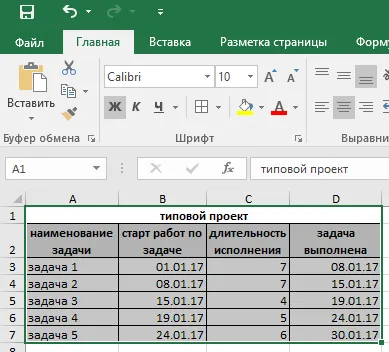
Pasul 2. Faceți clic pe „Insert“.
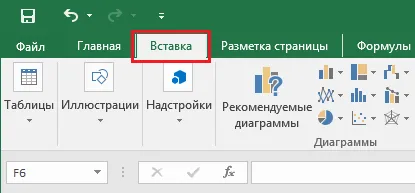
În această filă, faceți clic pe pictograma cu imaginea diagramei, acesta este de obicei prima pe listă. Când mouse-ul peste pictograma va apărea.
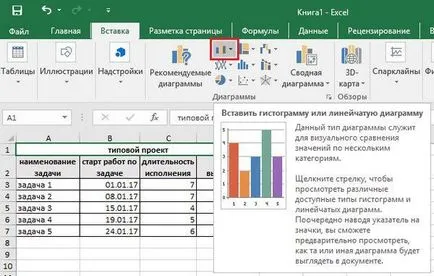
Când faceți clic pe pictograma unei ferestre suplimentare va apărea cu o listă de posibile diagrame - un volum coloane histograme, bare, corpul liniate, alte histograma.
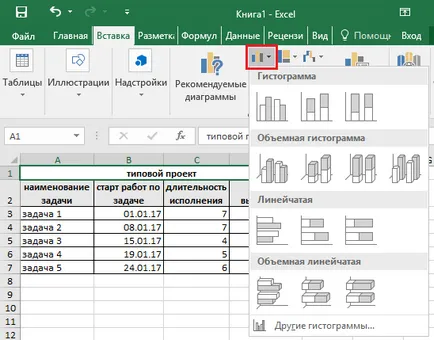
În această fereastră, în linia „Condus“ ar trebui să aleagă o diagramă pictogramă „Condus cu acumulare.“
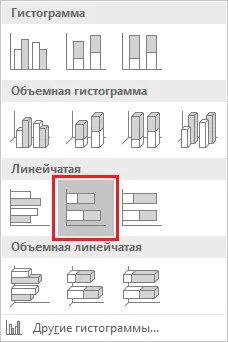
Când mouse-ul peste pictograma va apărea. În fundal apare programul în sine. Dați clic pe pictograma.
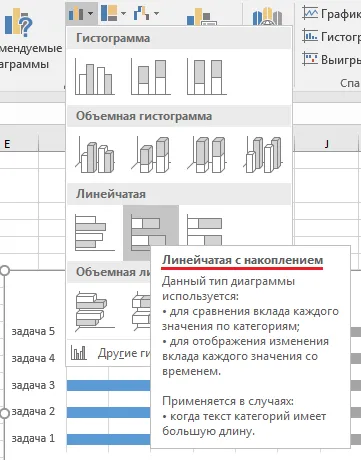
După apăsarea exemplul unei diagrame Gantt va apărea în fereastra. Aceasta trebuie să fie editat în continuare.
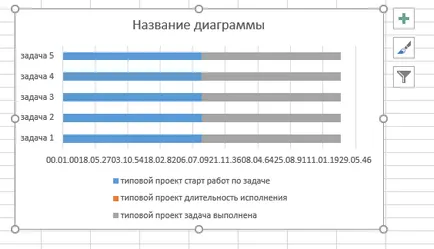
Pasul 3. Mai întâi se scoate legenda diagramei, nu suportă sarcina semantică. Pentru a face acest lucru, selectați legenda și din meniul contextual care apare când faceți clic pe butonul din dreapta al mouse-ului, selectați „Delete“.
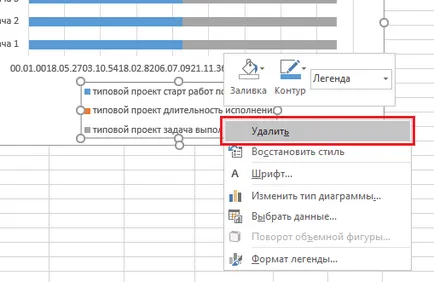
Pasul 4. Acum trebuie să modificați axa timpului, Excel insereaza setările implicite incorecte. Faceți dublu clic pe axa timpului, va apărea un meniu suplimentar.
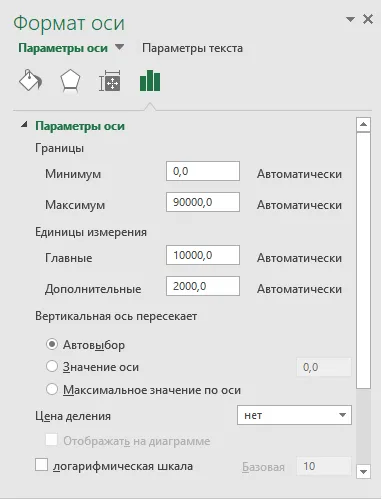
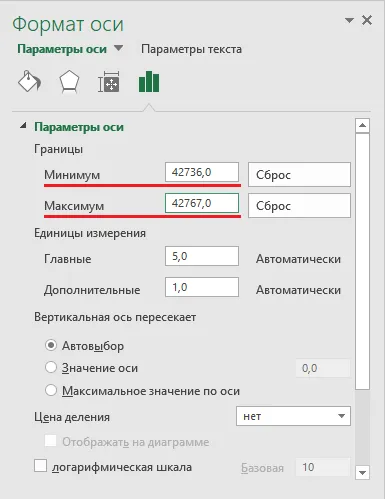
Pasul 5. Instalați unitatea. În acest exemplu, unitățile principale selectate - numărul „2“, la stânga în continuare în mod implicit. Aceste unități are sens instalare bazata pe lizibilitatea și de afișare a datelor ergonomie. Diagrama arată că, odată cu acest pas la data specificată într-o zi.
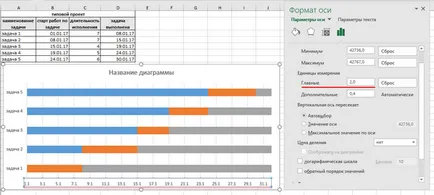
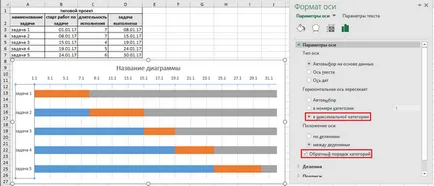
Axa timpului se va deplasa în sus. În cazul în care un astfel de aranjament este incomod, puteți selecta axa de timp și din meniul pop-up în „Semnături“ este setat la „mai sus“. Semnătura se mută în jos.
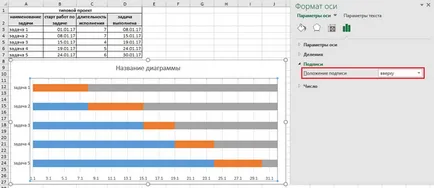
Etapa 7. Etapa următoare - pentru a elimina culoarea de umplere cu dreptunghiuri care nu sunt necesare, culorile albastru și gri curat, pur și simplu lăsați Orange. Pentru a face acest lucru, selectați, de exemplu, zona gri a histogramei. selectați „Fill“ si alegeti „No Fill“ din meniul contextual.
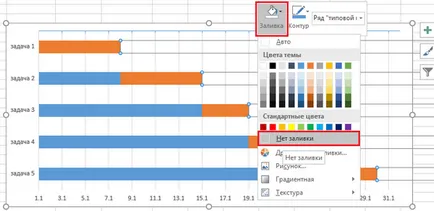
Pentru albastru repetă această manipulare. Graficul ia forma următoare.
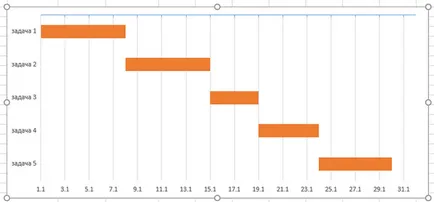
Opțional, pentru a scurta distanța dintre rânduri, atunci diagrama ar fi mai evidentă. Pentru a face acest lucru, faceți clic pe caseta portocalie din meniul care apare, setați „decalajul lateral“ de 10%. Linia va fi amplasat mai dens. Dacă este necesar, el poate reduce programul de trăgându-l la fețele inferioare circumferențiare sau laterale.
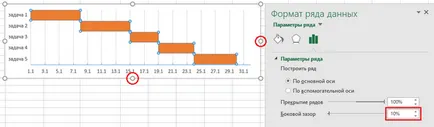
Diagrama presupune următoarea formă. Dacă este necesar, acesta poate fi editat în continuare - pentru a alege culoarea, adăugați un titlu diagramă, efectuează alte manipulări cu privire la înregistrarea.
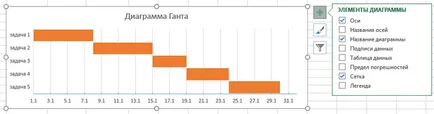
Graficul este gata și poate fi utilizat în activitatea viitoare. Cu toate acestea, costul în vedere faptul că acest grafic are unele limitări. În special - problema nu este legată de ea. Dacă modificați durata unei probleme, alții care vin mai târziu, nu va fi schimbat. Aceste manipulări trebuie să fie făcut manual. La suficient de încărcat diagrama poate fi dificil.
Modelul rezultat în Gantt Excel poate fi utilizat în lucrări suplimentare cu alte date. Puteți adăuga noi de lucru, sarcini noi, schimba intervalul de timp de lucru. Puteți schimba, de asemenea, grafica de afișare grafică, gruparea lucrări de culoare.
Dependența sarcinilor în diagrama Gantt
Nu este întotdeauna convenabil pentru a introduce manual toate datele pentru fiecare sarcină. Uneori este necesar să se modifice durata unuia sau mai multor procese în așa fel încât toate celelalte celule modificate automat. Pentru această formulă poate fi utilizată. Este suficient o dată pentru a configura conexiunea dintre problemele și apoi schimba în orice stadiu de maturitate al schimbului de lucru implică în mod automat viitoarele provocări.
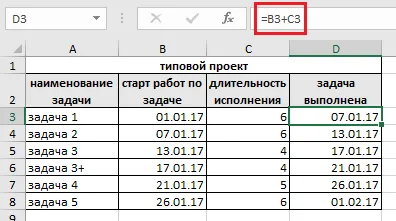
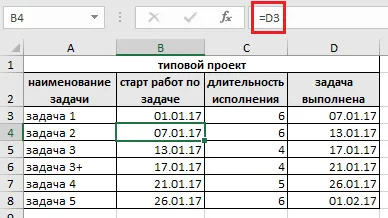
Sau, în cazul în care lucrarea poate începe mai târziu - apoi se adaugă numărul de zile de întârziere. În exemplul nostru - Obiectivul 3 începe de executare două zile după Sarcini închidere 2. Formula devine «= D4 + 2" . În graficul apare diferența corespunzătoare între dreptunghiurile.
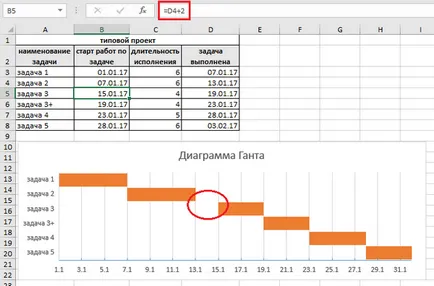
De asemenea, lucrarea poate începe mai devreme decât asupra muncii anterioare. De exemplu, sarcina 3+ începe cu două zile înainte de sfârșitul de Formula 3. Sarcina va arata ca «= D5 - 2" . Graficul de asemenea, va fi schimbări vizibile.
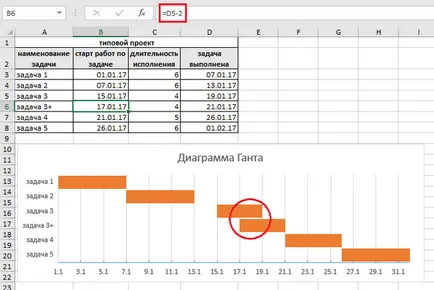
Astfel, formule de prescriere pentru toate celulele, este posibil să se facă modificări la una sau mai multe sarcini, alte sarcini vor fi recalculate automat în diagrama Gantt în Excel. Cu o creștere în termenii proiectului este necesar să se facă o schimbare în axa timpului, și specificați un nou record pentru frontiera.
Aceste articole sunt, de asemenea, în valoare de lectură:
Recomandarea privind metodica Management Financiar